在CAD设计中,每个人或多或少都尝试过误操作。 这个时候,90%的小伙伴都会CTRL+Z,这简直就是软件通用的撤销方法。 然而,CTRL+Z是否可以一招打遍天下呢?未必。 在不同的状况下,需要有不同的撤销方法,今天就跟大家介绍几种,看完不妨点赞收藏。 1、工具栏单击“撤销”图标,撤销前一步操作,当然,多按几次就逐步撤销。 2、按CTRL+Z ,撤销前一步操作,这个是组合键版的撤销。
在CAD设计中,每个人或多或少都尝试过误操作。
这个时候,90%的小伙伴都会CTRL+Z,这简直就是软件通用的撤销方法。
然而,CTRL+Z是否可以一招打遍天下呢?未必。
在不同的状况下,需要有不同的撤销方法,今天就跟大家介绍几种,看完不妨点赞收藏。
1、工具栏单击“撤销”图标,撤销前一步操作,当然,多按几次就逐步撤销。
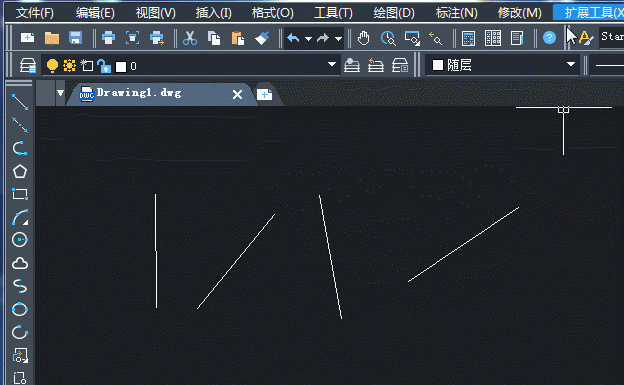
2、按CTRL+Z ,撤销前一步操作,这个是组合键版的撤销。
3、输入U命令,回车,撤销前一步操作,这个是命令版的撤销。

在绘制直线、多段线、样条曲线,执行复制、偏移等需要多步操作的绘图和编辑命令时,输入U,回车,可撤销刚刚定位点或生成的图形。
4、点“撤销”按钮后的下拉箭头,在下拉列表中可一次性撤销多步操作。
5、输入UNDO命令,回车,可以设置自动、控制、开始、结束、标记、后退等选项来定制撤销操作。

例如可以直接可以通过输入数目撤销多步操作:

至于其他选项设置在这里就不一一细说了,有兴趣的不妨自行尝试。
6、输入OOPS命令,回车,可以恢复刚被删除的对象,不撤销其他操作。

7、输入LAYERP命令,回车,可以恢复上一次的图层状态,不撤销其他操作,前提是LAYERPMODE是打开状态。

可以说这是针对图层的一种撤销,和菜单上的按钮意思是一样的,不用细说。
来源:中望软件技术
知识点:CAD撤销方式
